



检测到是安卓设备,电脑版软件不适合移动端
 手机版推荐
手机版推荐
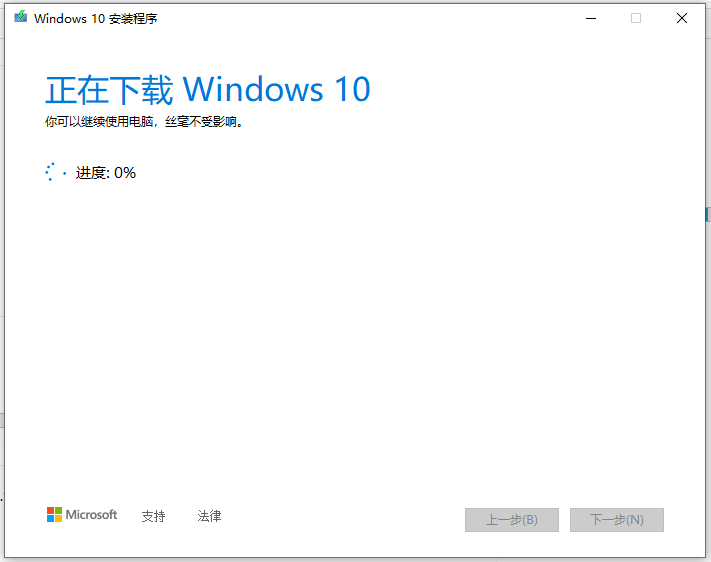
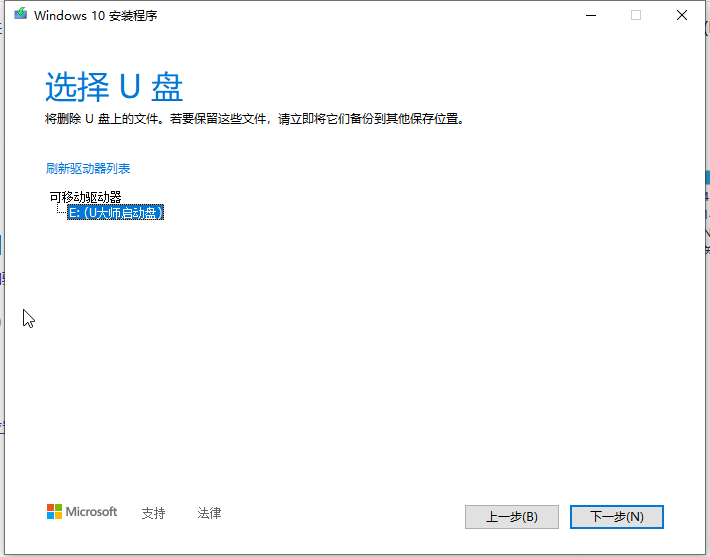

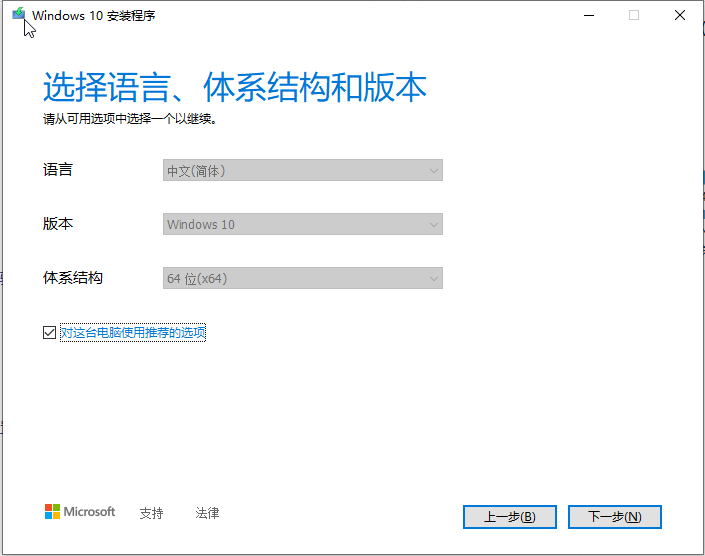
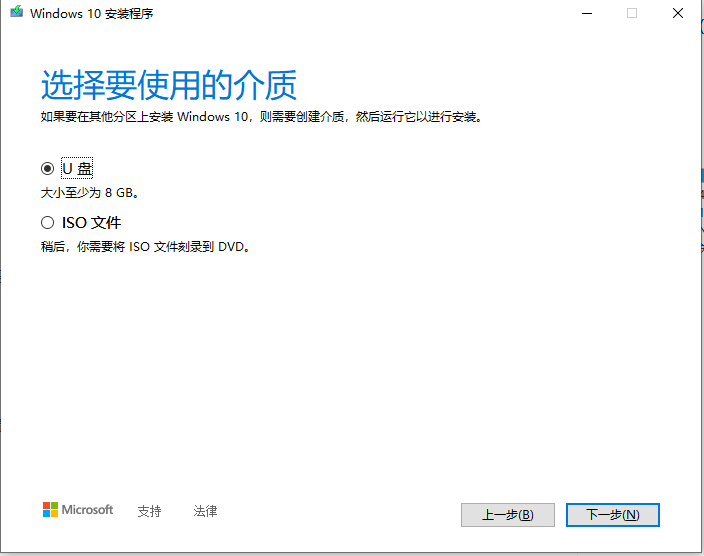
应用该专用工具可将这台电脑升级到 Windows 10(点击可表明详尽或简略信息),应用该专用工具建立安装物质(USB 闪存驱动器,DVD 或 ISO 文档),以在别的电脑安装 Windows 10(点击可表明详尽或简略信息)
Windows 10启动盘制作
免费下载进行后开启该专用工具,点击接纳。
③选择“为另一台电脑上建立安装物质”。
④一般选择「Windows10 64位」。假如你制作启动盘和电脑装机的是同一台电脑上,立即启用“对这台电脑上应用强烈推荐的选择项”就可以了。
⑤选择“U盘”。
⑥选择你插进的U盘,一般会自动检索的。
⑦下面你只必须在这里等你,系统软件进行后会全自动建立物质,当提醒“你的U盘已就绪”后,点击进行就可以。
⑧开启U盘你也就能够见到U盘启动盘早已制做进行,下面便是重做系统了。
①关闭电脑,插上U盘启动盘,开机时按快捷启动键,下图为普遍商务办公笔记本快捷键大全。
②我的电脑为戴尔笔记本,开机时按F12,发生下图所显示时,按左右键选择U盘后回车键,我的U盘知名品牌为闪迪,很显著就能见到下边白框标识里有「SanDisk」字眼。(各商务办公笔记本发生的页面略有不同,但如出一辙。)
③选择中文简体,点击下一步。
④点击如今安装。
⑤发生下图所显示时,你假如您有密匙,键入后点击下一步。沒有就点击“我并没有商品密匙”。
⑥选择“自定”
⑦在这儿要需注意一下,选择自身的C盘,安装前最好是恢复出厂设置一下C盘。有固态盘得话一定要选择固态盘。
⑧下面只必须等候安装进行就可以,直至发生设定页面,设定进行后就可以进到系统软件。(这儿所需時间偏长,电脑上还会继续重新启动,请耐心等待。)

软件信息
程序写入外部存储
读取设备外部存储空间的文件
获取额外的位置信息提供程序命令
访问SD卡文件系统
访问SD卡文件系统
查看WLAN连接
完全的网络访问权限
连接WLAN网络和断开连接
修改系统设置
查看网络连接
我们严格遵守法律法规,遵循以下隐私保护原则,为您提供更加安全、可靠的服务:
1、安全可靠:
2、自主选择:
3、保护通信秘密:
4、合理必要:
5、清晰透明:
6、将隐私保护融入产品设计:
本《隐私政策》主要向您说明:
希望您仔细阅读《隐私政策》
 最新软件
最新软件
 相关合集
更多
相关合集
更多
 相关教程
相关教程
 热搜标签
热搜标签
 网友评论
网友评论
 添加表情
添加表情 
举报反馈

 色情
色情

 版权
版权

 反动
反动

 暴力
暴力

 软件失效
软件失效

 其他原因
其他原因
